 PC MagazineがiPhoneをもっと便利に使うための10のTipsを紹介しています。
PC MagazineがiPhoneをもっと便利に使うための10のTipsを紹介しています。以下、超意訳でお送りします。
1.アプリを強制終了する
もし、アプリがフリーズしてしまったときには、ホームボタンを6秒押し続ければ強制終了する事が可能。
2.WEBページ上の電話番号に発信する
Safariで見ているページ内にある電話番号に発信したいときは、電話番号をタップすると発信することができる。
3.ページ内のスクロールバー付きテキストボックスをスクロール
たまにページ内でスクロールバーの付いたエリア(利用規約などでよく見かける)がありますが、ここをスクロールしたい場合は、ズームインして2本指でスクロールするとエリア内だけをスクロールすることができる。
4.バッテリーを長持ちさせる方法 その1
周囲の明るさに合わせて画面の明るさを調整する、輝度センサーがイヤフォンの近くに配置されていますが、この輝度センサーを覆ってしまえばiPhoneは暗い場所だと判断し、画面の輝度を下げ、バッテリーの消耗を抑えることができる。
5.バッテリーを長持ちさせる方法 その2
新着メール同期機能を利用するとバッテリーの消耗が早くなるので、メールチェックの期間を1時間単位にし、プッシュをオフにする。
6.スクリーンショットを撮る
ホームボタンを押したまま、スリープボタンを押すとスクリーンショットを撮ることができます。撮ったスクリーンショットは、写真アプリの「カメラロール」にPNG形式で保存される。
7.Safariで大きなキーボードを使う
ブラウジングを始める前にiPhoneを横向きにし、アドレスバーをタップすれば、ハイ大きなキーボードが表示されます。
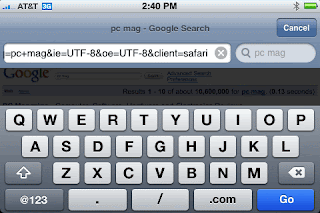
8.Safariのアドレスバーをどこでも表示する方法
ページを下の方にスクロールしてアドレスバーが表示されていない状態でも、画面の上の方をタップすれば、アドレスバーが表示されます。
また上の方までスクロールする必要がなくなります。
9.ピリオド、カンマなどを素早く入力する
スクリーンキーボードで.?123キーをおさえたまま、入力したいキーまでスライドして指を離す。
日本語入力を高速にする方法はこちら
10.「.net」などの入力補助
.comキーを長押しすると.netなどのその他トップレベルドメインが出現する。
0 件のコメント:
コメントを投稿